Cómo desactivar HEIC en iPhone: maximizar el almacenamiento de su iPhone
¿A menudo te encuentras luchando con el espacio de almacenamiento en tu iPhone debido al formato de foto HEIC? HEIC es un formato de imagen más nuevo diseñado para ahorrar espacio y mantener la calidad de la imagen, pero puede causar problemas de compatibilidad al compartir fotos con dispositivos que no son de Apple.
Afortunadamente, apagar HEIC en un iPhone es una solución simple y efectiva que puede ayudar a simplificar el intercambio de fotos y ahorrar un valioso espacio de almacenamiento. En esta publicación de blog, lo guiaremos a través del proceso de cómo apagar HEIC en un iPhone, paso a paso. Entonces, ¡comencemos y hagamos que su experiencia con el iPhone sea aún mejor!

CONTENIDO DE PÁGINA
Parte 1. ¿Por qué las fotos de iPhone están en formato HEIC?
Hay algunas razones por las que las fotos de iPhone ahora están en formato HEIC. En primer lugar, HEIC está diseñado para ahorrar espacio sin comprometer la calidad de la imagen. Esto se logra mediante el uso de técnicas de compresión avanzadas que pueden reducir el tamaño de archivo de una imagen hasta en 501 TP2T en comparación con JPEG, el formato estándar anterior para las fotos del iPhone. Esto significa que puede tomar más fotos y videos sin quedarse sin espacio de almacenamiento.
Además, HEIC admite funciones avanzadas como transparencia y animaciones, que pueden ser útiles para proyectos creativos. Sin embargo, la desventaja de HEIC es que puede causar problemas de compatibilidad al compartir fotos con dispositivos que no son de Apple. Por lo tanto, si tiene problemas de compatibilidad o simplemente prefiere usar un formato de foto universal, puede ser una buena idea desactivar HEIC en su iPhone.
Parte 2. Cómo desactivar HEIC en iPhone
Siguiendo estos sencillos pasos, puede desactivar HEIC en su iPhone y ahorrar espacio de almacenamiento mientras simplifica el uso compartido de fotos con dispositivos que no son de Apple.
Paso 1. Abre el Configuraciones aplicación en tu iPhone. Desplácese hacia abajo y toque en Cámara.
Paso 2. A continuación, desplácese hacia abajo nuevamente y toque Formatos. Deberías ver dos opciones: Alta eficiencia y Más compatible. Alta eficiencia es la configuración predeterminada que utiliza el formato HEIC, mientras que Más compatible utiliza el formato JPEG.
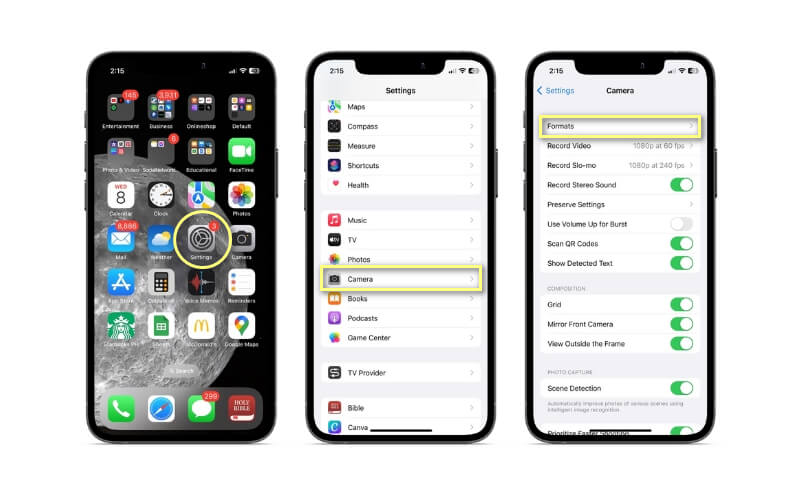
Paso 3. Toque en Más compatible para seleccionarlo. Una vez seleccionado, cualquier foto o video nuevo que tome con la cámara de su iPhone se guardará en formato JPEG en lugar de HEIC.
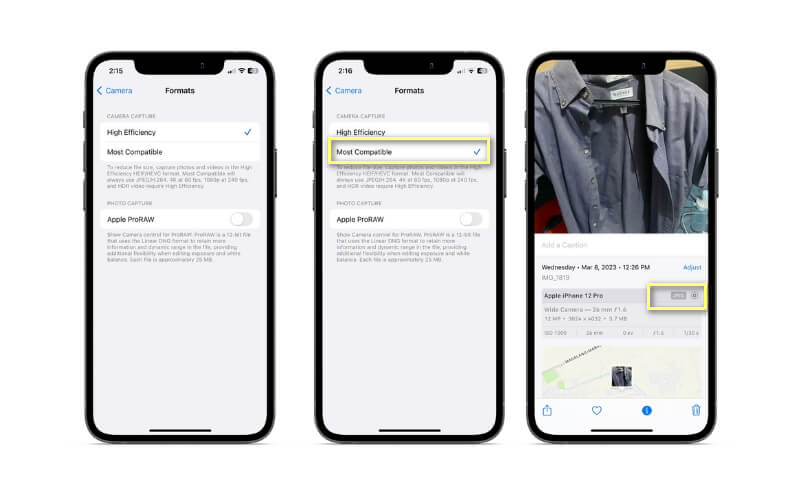
Parte 3. Cómo cambiar fotos HEIC de iPhone a otro formato
Si ya tiene fotos y videos en formato HEIC en su iPhone, puede convertirlos a JPEG utilizando una aplicación o software de terceros o enviándolos a una computadora y convirtiéndolos allí. Cuando busca una manera rápida y fácil de convertir sus fotos HEIC a un formato más compatible, Vidmore Free HEIC Converter Online es la herramienta perfecta para usted. Puede ser complicado trabajar con archivos HEIC si no tiene un dispositivo Apple, pero con este convertidor en línea gratuito, puede convertir sus archivos rápida y fácilmente a formato JPEG.
Simplemente cargue sus archivos HEIC al convertidor, seleccione el formato de salida deseado y deje que Vidmore Convertidor HEIC gratuito en línea Haz el resto. Es una solución conveniente y sin complicaciones para garantizar que pueda compartir sus fotos con cualquier persona, independientemente de su dispositivo o software. Para obtener una guía paso a paso sobre cómo apagar HEIC en el iPhone, consulte a continuación.
Paso 1. Para obtener Vidmore Free HEIC Converter Online, simplemente inicie su navegador web.
Paso 2. Para convertir archivos HEIC, selecciónelos y luego haga clic en el Añadir fotos HEIC botón. Puede elegir sus archivos desde su computadora haciendo clic en el botón o arrastrándolos y soltándolos. Puede estar seguro de que en el momento en que cargue archivos, la conversión comenzará de inmediato. El proceso de conversión puede demorar un tiempo si sus archivos son particularmente grandes.
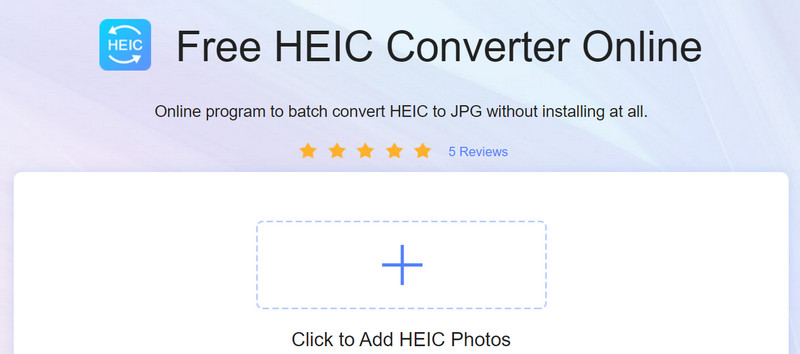
Paso 3. Una vez completada la conversión, puede hacer clic en el Descargar opción para guardar los archivos recién creados en su computadora.
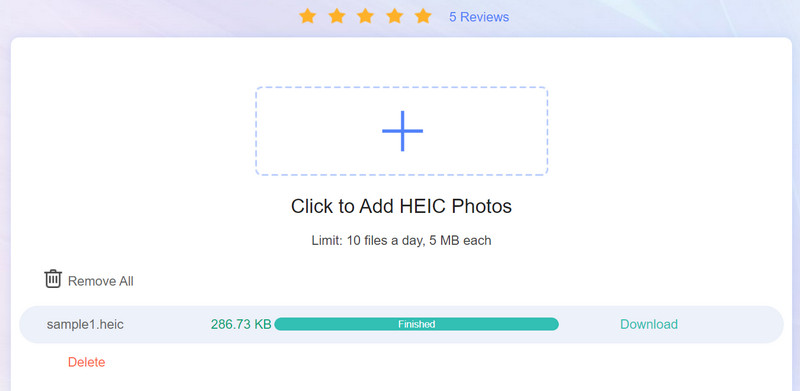
Parte 4. Preguntas frecuentes sobre cómo apagar HEIC en iPhone
¿Puedo ver archivos HEIC en mi computadora con Windows o dispositivo Android?
Sí, puede ver archivos HEIC en dispositivos Windows y Android, pero es posible que deba descargar un software o una aplicación compatible para hacerlo. Algunos ejemplos de software que admiten archivos HEIC en Windows incluyen Microsoft Photos, Adobe Lightroom y ACDSee. En dispositivos Android, algunas aplicaciones que admiten archivos HEIC incluyen Google Photos y Dropbox.
¿Desactivar HEIC afectará la calidad de las fotos de mi iPhone?
Desactivar HEIC en su iPhone no afectará la calidad de sus fotos. Cuando desactive este formato, su iPhone simplemente guardará sus fotos en un formato diferente, como JPEG o PNG. Sin embargo, si elige guardar sus fotos en un formato de menor calidad o con una resolución más baja que sus archivos HEIC originales, esto podría afectar la calidad de sus fotos.
Si apago HEIC, ¿mi iPhone guardará automáticamente las fotos en formato JPEG?
Si apaga HEIC en su iPhone, su dispositivo guardará automáticamente las fotos en formato JPEG. JPEG es un formato de imagen ampliamente admitido que es compatible con la mayoría de los dispositivos y software, lo que lo convierte en una opción popular para fotografías digitales.
Conclusión
Desactivar HEIC en su iPhone puede hacer que sus fotos sean más compatibles con una gama más amplia de dispositivos y software. Siguiendo los sencillos pasos descritos anteriormente, puede rápida y fácilmente desactivar HEIC en iPhone y empieza a guardar tus fotos en el mejor formato. Recuerde, siempre puede volver a HEIC o elegir un formato diferente en cualquier momento ajustando la configuración de su cámara. Así que no dude en explorar las opciones y encontrar el mejor formato para sus necesidades.


